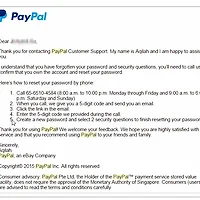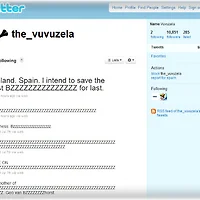블로그를 작성할경우도 그렇고, 보고자료작성이나, 사용자 메뉴얼을 만들경우에도 캡쳐기능 프로그램은 필 수 입니다.
그동안 Jing 이는 무료 캡쳐프로그램을 사용했었는데. 한가지 아쉬운 점이 있더군요. 바로 캡쳐후 기본적인 편집기능 사이즈변경이나 다른 편집프로그램과의 연동이 불편한 점이었습니다. Snagit이라는 괜찮은 캡쳐프로그램이 있긴하지만 유료인관계로 대체할만한 다른 캡쳐프로그램을 찾던중 AlternateTo 에서 가장 선호도가 높은제품으로 그린샷(GreenShot)이 추천되고 있더군요.
그래서 설치후 사용을 해봤더니 꽤 편리합니다.
프린트스크린(PrintScreen)버튼으로 바로 영역선택이 가능하고, Alt-PrintScreen 버튼을 누른경우 해당창 캡쳐 후 GreenShot 편집화면을 띄워주네요. 그러니까 기존 윈도우 기본 캡쳐키를 가로채서 GreenShot이 동작합니다.
도형및 말풍선 사용 예.
기본 도형그리기, 말풍선, 글자, 블러처리, 크롭(Crop),사이즈 조정, 좌우/상하 반전 같은 딱 필요한 기본 편집기능.
블러처리 예.
그리고 Box.net 클라우드 연동으로 캡쳐한 파일을 바로바로 Box.net 으로 한번 클릭만으로 전송가능해 어디서든 캡쳐해둔 이미지 재사용이 편리합니다.
프로그램이 가볍고 빠르게 캡쳐를 지원하기때문에 한번 설치해두면 기존 캡쳐버튼으로 따로 키입력을 외울 필요가 없는 것도 좋네요.
'IT' 카테고리의 다른 글
| 페이팔 암호와 복구비밀질문 잃어버렸을때 계정 복구하기 ( 패스워드 리셋하기) (0) | 2015.05.30 |
|---|---|
| 눈으로 즐기는 부부젤라..? 부부젤라 트위터.. (0) | 2010.07.08 |
| KT의 애플 아이폰 짝사랑, 도시락으로 보상받나? (5) | 2010.06.22 |
| 구글 Gmail을 추천 하는 강력한 이유 (2) | 2010.06.18 |
| 트위터 (Twitter) 잦은 장애의 진짜 원인은? (우스게) (0) | 2010.06.15 |